Cómo desactivar la pantalla táctil en un Chromebook
Cómo desactivar la pantalla táctil en un Chromebook
Cómo desactivar la pantalla táctil en un Chromebook
Síntoma
Cómo desactivar la pantalla táctil en un Chromebook.
Marcas Aplicables
Chromebook
Sistemas Aplicables
- Chromebook 300e
- Chromebook 500e
El Sistema Está Configurado Con
Chrome OS 48 o superior
Sistemas Operativos
Chrome OS
Solución
Para apagar o desactivar la pantalla táctil en Chrome OS, debe habilitar la bandera de Chrome para depurar atajos de teclado.
- Inicie el navegador Chrome y escriba la siguiente ruta en la barra de direcciones:
chrome://flags/#ash-debug-shortcuts

- En la ventana que aparece hay un cuadro de buscar banderas en la parte superior de la página. Busque atajos de teclado de depuración.
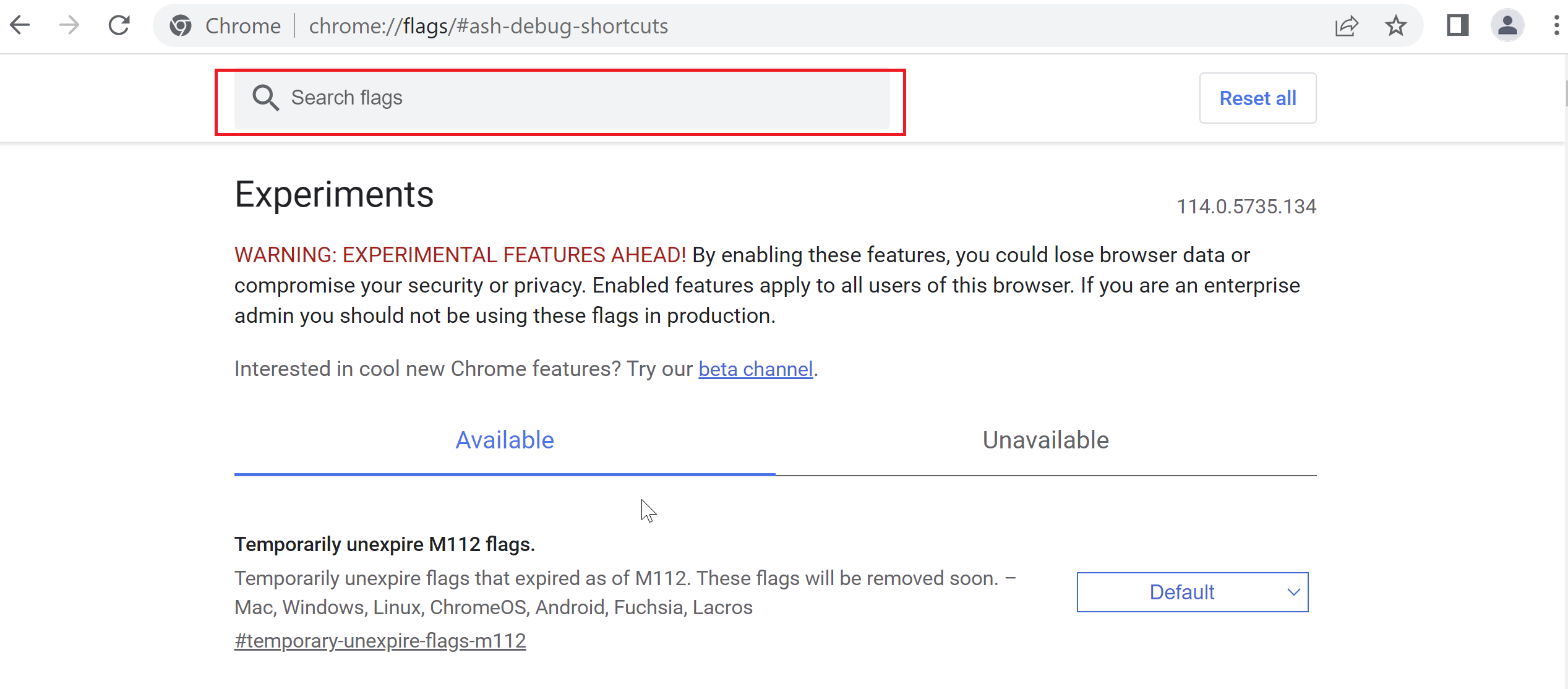
- Localice los atajos de teclado de depuración y haga clic en Habilitar. Deshabilitar está seleccionado por defecto.
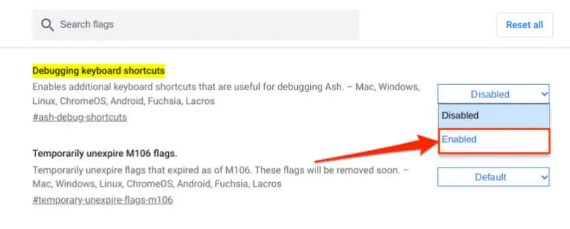
- Seleccione el ícono de Reiniciar Ahora para reiniciar Chrome y aplicar los cambios.
- Después de iniciar sesión nuevamente, realice este atajo de teclado: Buscar + Shift + t
- Esto permite alternar la pantalla táctil encendida o apagada.
Nota: Presione Buscar + Shift + P para desactivar el panel táctil de su Chromebook.
Artículos Relacionados
Sus comentarios ayudan a mejorar la experiencia general


